- Рекомендації по установці плагіна Platinum SEO Pack.
- Налаштування Platinum SEO Pack.
- Налаштування статей за допомогою плагіна Platinum Seo Pack.
 Всім привіт, як справи у вас дорогі читачі? Чи готові до нового уроку? Сьогодні я хочу вам розповісти про чудовому плагін, яким зобов'язаний обзавестися кожен власник сайту на WordPress ( Чому саме WordPress? ). Плагін називається Platinum SEO Pack, сьогодні я розповім вам як його налаштувати, дам кілька рекомендацій для більш результативної роботи з ним.
Всім привіт, як справи у вас дорогі читачі? Чи готові до нового уроку? Сьогодні я хочу вам розповісти про чудовому плагін, яким зобов'язаний обзавестися кожен власник сайту на WordPress ( Чому саме WordPress? ). Плагін називається Platinum SEO Pack, сьогодні я розповім вам як його налаштувати, дам кілька рекомендацій для більш результативної роботи з ним.
Але для початку хочеться додати, Platinum Seo Pack не є єдиним у своєму роді плагіном, із сотні. Наприклад ви можете використовувати All in one SEO pack, і це не значить, що ви відразу ж зобов'язані переходити на Platinum, вони практично аналогічні, і ви просто можете взяти для себе поради і використовувати в AIOSP.
Минулого уроком я написав SEO статтю для новачків, і пару раз згадав там фразу пошукова оптимізація. Якраз Platinum SEO Pack допоможе нам оптимізувати статті, що є найвірогіднішим способом вийти в ТОП у пошукових систем ( Як додати сайт в пошукові системи? ).
Рекомендації по установці плагіна Platinum SEO Pack.
Ну як завжди, як би це банально не звучало, перед роботою з плагіном, його спочатку потрібно завантажити і встановити. Завантажити Platinum SEO Pack - ви можете на офіційній сторінці вордпресс . А встановити його ви зможете, по раніше написаної мною статті, « Як встановити плагін? «, Де я описую цілих 3 способи установки.
Після установки плагіна у вас в консолі (Що таке Консоль? Знайомство з Wordporess ), В боковій колонці з'явиться нова вкладка, під назвою «Platinum SEO». Зайдіть в неї, і якщо ви використовуєте All in one SEO Pack, то ви з легкістю зможете перенести всі настройки звідти на Platinem. Для цього всього лише варто перейти по: «Migrate from All in one SEO».
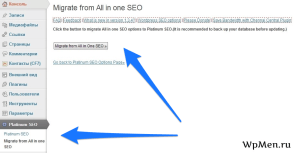
Налаштування Platinum SEO Pack.
 Плагін ми встановили, тепер давайте спробуємо ретельно його налаштувати. Я буду робити це разом з вами, скидаючи картинки до кожного мого дії, сподіваюся вам це дасться так само легко як і мені 😉
Плагін ми встановили, тепер давайте спробуємо ретельно його налаштувати. Я буду робити це разом з вами, скидаючи картинки до кожного мого дії, сподіваюся вам це дасться так само легко як і мені 😉
Після того, як ви перейшли в вкладку «Platinum SEO», вам автоматично відкриваються основні настройки плагіна. Першим на ряду стоїть 301 redirect. Потрібен він для того, що б перенаправляти відвідувача на статтю, навіть після часткової заміни його посилання. Рекомендую поставити вам галочку. Ось такі чудеса творять плагіни 
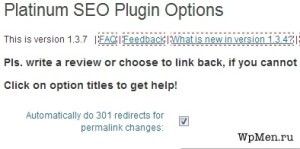 У наступному блоці налаштувань нам пропонують ввести заголовок сайту - tittle, опис - description і ключові слова - keywords. Чи не пропускайте цей крок, а обов'язково заповніть його, приклад можна подивитися на фото.
У наступному блоці налаштувань нам пропонують ввести заголовок сайту - tittle, опис - description і ключові слова - keywords. Чи не пропускайте цей крок, а обов'язково заповніть його, приклад можна подивитися на фото.
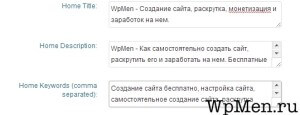 Далі необхідно поставити дві галочки. Перший розділ відповідає за канонічні сторінки - це схожі сторінки, наприклад на інтернет магазині стаття може видаватися з найпопулярнішого товару, і звичайним способом. Посилання при цьому будуть відрізнятися, і пошукові системи вважатимуть це за порушення. Поставивши галочку, ви уникнете поява таких проблем. Детальніше про це ви можете прочитати тут .
Далі необхідно поставити дві галочки. Перший розділ відповідає за канонічні сторінки - це схожі сторінки, наприклад на інтернет магазині стаття може видаватися з найпопулярнішого товару, і звичайним способом. Посилання при цьому будуть відрізнятися, і пошукові системи вважатимуть це за порушення. Поставивши галочку, ви уникнете поява таких проблем. Детальніше про це ви можете прочитати тут .
 Далі вам пропонують налаштувати відображення Заголовків для кожного випадку окремо, рекомендую зробити так, як показано на малюнку, нижче я поясню що все означає:
Далі вам пропонують налаштувати відображення Заголовків для кожного випадку окремо, рекомендую зробити так, як показано на малюнку, нижче я поясню що все означає:
Що це означає? Наприклад% post_title% - Означає, що у видачі пошукових систем, а так само на вкладці буде відображений виключно заголовок статті або сторінки, які ви вказали. Нижче ми розберемо як вказувати свою назву для статті.
Так само ви можете записати там матеріал на подобі «WpMen -% post_title%». Тоді, в пошуковій видачі, і вкладках, перед назвою статті буде текст «WpMen -«. Пробуйте, дивіться як на це реагують пошукові системи.
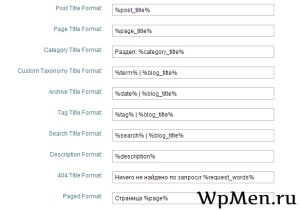 Далі йде великий блок з настройками, як правильно розставити галочки ви можете подивитися на зображенні нижче, але можете встановити свої налаштування. Для того, що б дізнатися що означає кожен розділ, досить натискати на заголовок розділу і з'явиться опис.
Далі йде великий блок з настройками, як правильно розставити галочки ви можете подивитися на зображенні нижче, але можете встановити свої налаштування. Для того, що б дізнатися що означає кожен розділ, досить натискати на заголовок розділу і з'явиться опис.
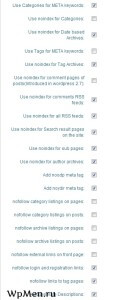 Наступні 3 розділу дозволяють налаштувати альтернативну шапку сайту, написати назву і опис сайту ще до створення логотипу і так далі. Особисто я не користуюся цією функцією, так як вже давно цю проблему взяли на себе шаблони.
Наступні 3 розділу дозволяють налаштувати альтернативну шапку сайту, написати назву і опис сайту ще до створення логотипу і так далі. Особисто я не користуюся цією функцією, так як вже давно цю проблему взяли на себе шаблони.
На цьому основна настройка плагіна закінчена, зараз пропоную вам перейти до налаштування статей. Я покажу вам як приписувати заголовки статей, їх опис і ключові слова. Це так само добре впливає на пошукове просування сайту.
Налаштування статей за допомогою плагіна Platinum Seo Pack.
 Тут все на багато менше і простіше, після активації плагіна, як тільки ви відкриваєте редактор існуючої статті, або приступаєте до написання нової. Під головним редактором статті (всі про текстовому редакторі WordPress ) З'явиться новий блок:
Тут все на багато менше і простіше, після активації плагіна, як тільки ви відкриваєте редактор існуючої статті, або приступаєте до написання нової. Під головним редактором статті (всі про текстовому редакторі WordPress ) З'явиться новий блок:
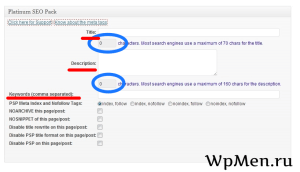 Tittle - Якщо ви уважно читали статтю, то ви вже знаєте, що це заголовок. Ви можете вказати 2 заголовка, основний, який буде залучати відвідувачів на вашому сайті і заголовок для пошукових систем. Подивіться приклад, як видно на зображенні, заголовок на сайті один, а в пошукових системах інший:
Tittle - Якщо ви уважно читали статтю, то ви вже знаєте, що це заголовок. Ви можете вказати 2 заголовка, основний, який буде залучати відвідувачів на вашому сайті і заголовок для пошукових систем. Подивіться приклад, як видно на зображенні, заголовок на сайті один, а в пошукових системах інший:
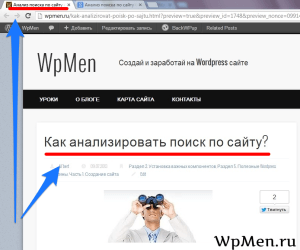
 Як видно на зображенні, заголовок статті один, в заголовку адресного рядка він інший, а в пошукових системах він так само інший. Довше ви зрозумієте в чому головні переваги цієї фішки.
Як видно на зображенні, заголовок статті один, в заголовку адресного рядка він інший, а в пошукових системах він так само інший. Довше ви зрозумієте в чому головні переваги цієї фішки.
Discription - Опис. В даному полі ви пишете опис статті яке так само буде відображатися в пошукових системах. Область опису в пошукових системах я виділив, для вашої зручності.
 Ну і останнє KeyWords - ключові слова, тут ви вписуєте всі ключові слова до яких відноситься ваша стаття. До речі забув сказати, бачите близько заголовка і опису обмежує кількість символів? Рекомендую вам намагатися всіляко влазити в ці рамки, інакше пошукова система просто виріже частина назви.
Ну і останнє KeyWords - ключові слова, тут ви вписуєте всі ключові слова до яких відноситься ваша стаття. До речі забув сказати, бачите близько заголовка і опису обмежує кількість символів? Рекомендую вам намагатися всіляко влазити в ці рамки, інакше пошукова система просто виріже частина назви.
Ну на цьому я думаю все, сподіваюся вам сподобалася моя стаття, уважно оптимізуйте свої тексти, і ваш сайт завжди буде в ТОПі. На цьому я з вами прощаюся, з повагою Міннагаліев Альберт і блог WpMen .
Всім привіт, як справи у вас дорогі читачі?Чи готові до нового уроку?
Чому саме WordPress?
Як додати сайт в пошукові системи?
Що таке Консоль?
До речі забув сказати, бачите близько заголовка і опису обмежує кількість символів?
 Товаров:
Товаров:
